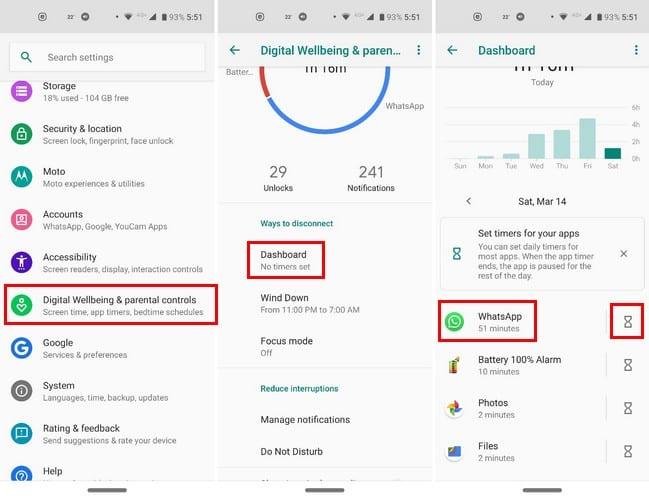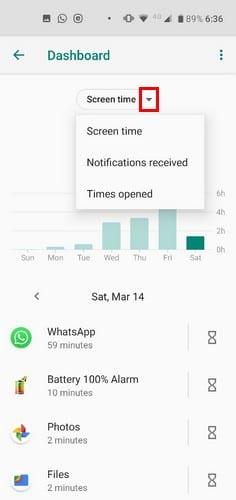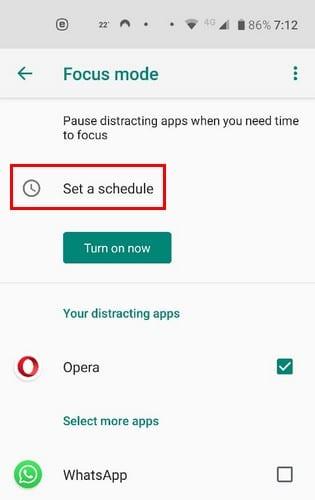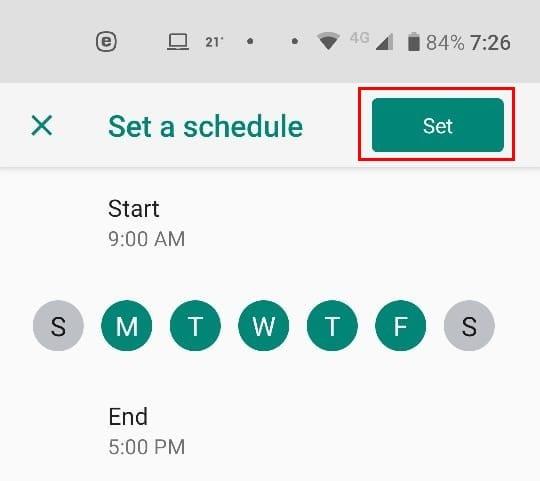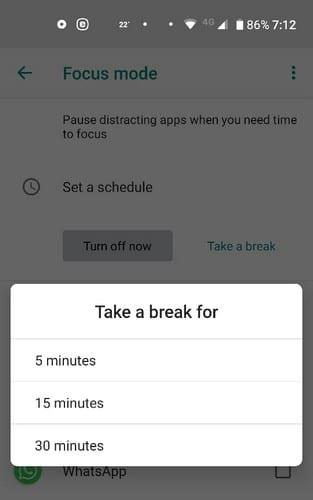Siguem sincers; hi ha aplicacions que, per molt que intenteu mantenir sota control (quan es tracta del temps d'ús), no podeu. De vegades, ja tens l'aplicació oberta quan recordes que estàs intentant reduir.
Els usuaris d'Android Pie i superiors tenen una opció integrada que us permet configurar un temporitzador a qualsevol aplicació. Aquesta opció s'anomena Benestar digital i tancarà l'aplicació que utilitzeu després del límit de temps per configurar-la.
Com activar el benestar digital a Android Pie
Per activar el benestar digital al vostre dispositiu Android 9, aneu a:
- Configuració
- Benestar digital i controls parentals
- panell
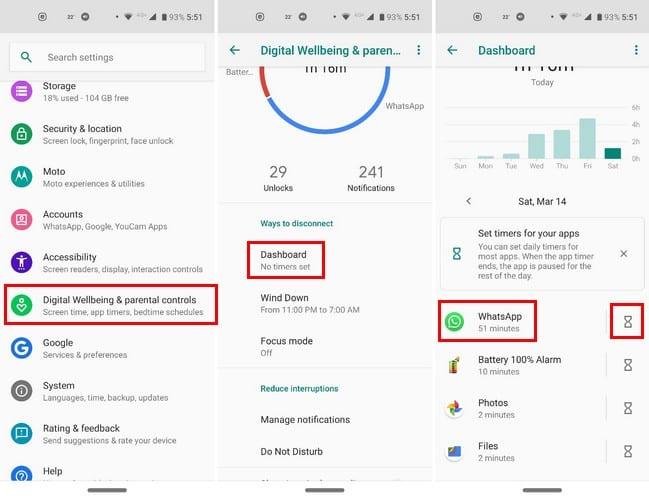
Cerqueu l'aplicació que us ocupa la major part del temps i toqueu l'opció del rellotge a la dreta. Podeu configurar el temporitzador de l'aplicació en només cinc minuts o fins a 23 hores.
Podeu configurar el temporitzador a tantes aplicacions com vulgueu. A la part superior de la pantalla principal del Dashboard, també podeu veure quina aplicació té més temps de pantalla, notificació rebuda i hores obertes. L'aplicació que ocupa el primer lloc dependrà de l'opció que trieu.
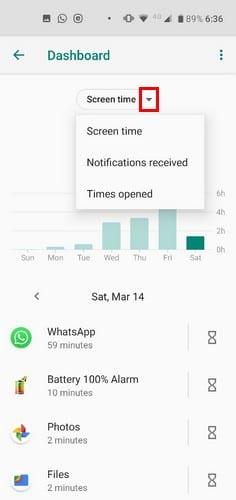
Com activar i utilitzar el mode Focus a Android 9
El mode Focus (només disponible a Android 9 i 10) és una altra opció integrada que ajuda els usuaris d'Android a mantenir sota control l'ús de l'aplicació.
Per activar el mode d'enfocament, aneu a:
- Configuració
- Benestar digital i control parental
- Feu lliscar una mica cap avall i seleccioneu Mode d'enfocament
- Trieu l'aplicació a la qual voleu fer una pausa
Un cop hàgiu seleccionat l'aplicació o les aplicacions que voleu bloquejar, podeu activar el mode Focus i desactivar-lo manualment. Una altra opció seria establir una programació per a les aplicacions que heu inclòs.
Just a sobre del botó verd d' activació , veureu l' opció Establir una programació .
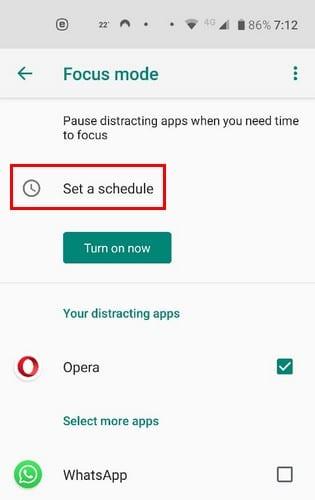
A l'opció de programació, no us oblideu d'escollir els dies i les hores d'inici/finalització del mode Focus. Per desar els canvis, toqueu el botó verd Configura a la part superior dreta.
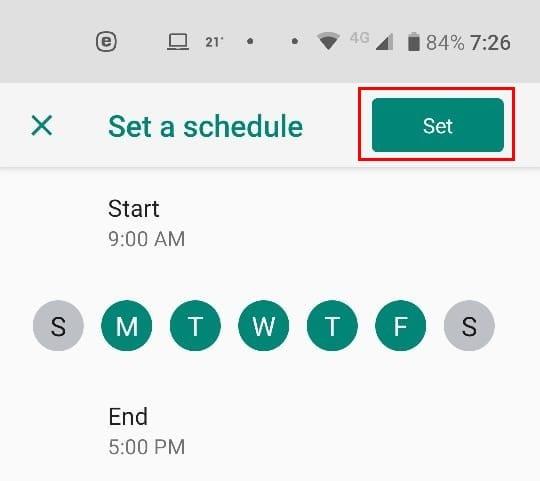
Tan bon punt activeu el mode Focus, apareixerà una opció de descansar al costat del botó Desactiva ara. Els descansos poden ser de cinc, 15 o 30 minuts.
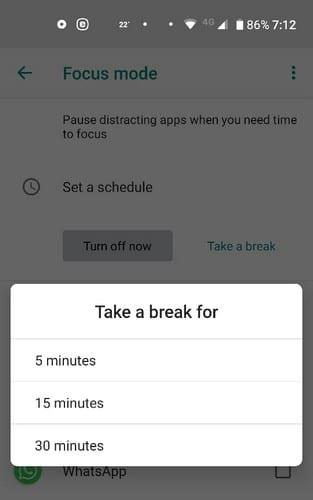
Com accedir al mode Focus mitjançant el tauler de notificacions
Per a un accés més ràpid, també podeu arrossegar la fitxa Mode d'enfocament al costat de les fitxes que feu servir més. Podeu fer-ho fent lliscar dos cops cap avall des de la part superior de la pantalla fins que es puguin veure totes les fitxes principals.
6
Toqueu la icona del llapis i feu lliscar cap avall fins que trobeu la fitxa del mode d'enfocament. Premeu llargament la fitxa i arrossegueu-la fins al seu destí final.
Conclusió
Les aplicacions poden distreure molt, tant que no podeu acabar ni la més petita tasca a temps. Però, amb aquestes dues opcions, tens l'ajuda que necessites per fer les coses. Fareu servir tots dos o només un d'ells? Feu-m'ho saber als comentaris a continuació.